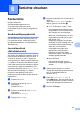Advanced User's Guide
Table Of Contents
- Benutzerhandbuch - Erweiterte Funktionen MFC-8950DW/MFC-8950DWT
- Benutzerhandbücher und wo sie zu finden sind
- Inhaltsverzeichnis
- 1 Geräteeinstellungen
- 2 Sicherheitsfunktionen
- 3 Fax senden
- Zusätzliche Sendeeinstellungen
- Zusätzliche Sendevorgänge
- Fax manuell senden
- Dual Access
- Rundsenden
- Direktversand
- Übersee-Modus
- Zeitversetztes Fax
- Zeitversetzte Stapelübertragung
- Anstehende Aufträge anzeigen und abbrechen
- Änderungen als neue Standardeinstellungen festlegen
- Alle Faxeinstellungen auf die werkseitigen Einstellungen zurücksetzen
- Deckblatt
- Empfänger-Anzeige
- Faxabruf (Übersicht)
- 4 Fax empfangen
- 5 Rufnummern wählen und speichern
- 6 Berichte drucken
- 7 Kopieren
- Kopiereinstellungen
- Kopieren beenden
- Kopierqualität verbessern
- Kopiertes Bild vergrößern oder verkleinern
- Duplex-Kopie anfertigen (2-seitig kopieren)
- Zufuhr wählen
- Helligkeit und Kontrast einstellen
- Sortiert kopieren
- Mit der N-auf-1-Funktion kopieren (Seitenlayout)
- 2 auf 1 ID-Kopie
- Änderungen als neue Standardeinstellungen festlegen
- Alle Kopiereinstellungen auf die werkseitigen Einstellungen zurücksetzen
- Favoriten festlegen
- Kopiereinstellungen
- A Regelmäßige Wartungsarbeiten
- B Optionale Komponenten
- C Glossar
- Stichwortverzeichnis
Kapitel 7
54
Mit der N-auf-1-Funktion
kopieren (Seitenlayout) 7
Sie können den Papierverbrauch reduzieren,
wenn Sie mit der N-auf-1-Funktion kopieren.
Sie ermöglicht es, zwei oder vier Seiten auf
eine Seite zu kopieren. Wenn Sie beide
Seiten einer ID-Karte (Identifikationskarte,
wie zum Beispiel ein Ausweis) auf eine Seite
kopieren möchten, lesen Sie
2 auf 1 ID-Kopie uu Seite 55.
Wichtig
• Vergewissern Sie sich, dass als
Papierformat A4, Letter, Legal oder
Folio gewählt ist.
• Die Funktion Vergrößern/Verkleinern
kann nicht zusammen mit der N-auf-1-
Funktion verwendet werden.
•(H) bedeutet Hochformat, (Q) bedeutet
Querformat.
a Drücken Sie Kopieren.
b Legen Sie das Dokument ein.
c Geben Sie die gewünschte Anzahl von
Kopien ein.
d Drücken Sie d oder c, um
Seitenlayout anzuzeigen.
Drücken Sie Seitenlayout.
e Drücken Sie d oder c , um Aus(1auf1),
2auf1(H), 2auf1(Q), 2auf1(ID)
1
,
4auf1(H) oder 4auf1(Q)
anzuzeigen.
Drücken Sie die gewünschte Taste.
1
Weitere Informationen zu 2auf1(ID) finden
Sie unter 2 auf 1 ID-Kopie uu Seite 55.
f Wenn Sie keine weiteren Einstellungen
ändern möchten, drücken Sie Start, um
die Seite zu scannen.
Wenn Sie das Dokument in den
automatischen Vorlageneinzug
eingelegt haben, liest das Gerät die
Seiten ein und beginnt zu drucken.
Wenn Sie das Vorlagenglas
verwenden, gehen Sie zu Schritt g.
g Nachdem die Seite gescannt wurde,
drücken Sie Ja, um die nächste Seite zu
scannen.
h Legen Sie die nächste Seite auf das
Vorlagenglas.
Drücken Sie Start.
Wiederholen Sie die Schritte g und h
für die restlichen Seiten.
i Nachdem alle Seiten gescannt wurden,
drücken Sie Nein in Schritt g, um die
Funktion abzuschließen.
Wenn Sie den automatischen
Vorlageneinzug verwenden:
7
Legen Sie Ihr Dokument mit der
einzulesenden Seite nach oben wie gezeigt
ein:
2auf1(H)
2auf1(Q)
4auf1(H)
4auf1(Q)